在如今数字化的时代,电子文档已经成为人们工作和学习中不可或缺的一部分。然而,有些人可能对如何在电脑上打印文档感到困惑。本文将为新手讲解如何使用电脑打印资料的步骤和技巧,让大家轻松掌握这项基本技能。

1.选择合适的打印机
选择合适的打印机是打印资料的第一步,根据自己的需求选择一款适合的打印机。考虑到预算、打印速度、打印质量等因素。
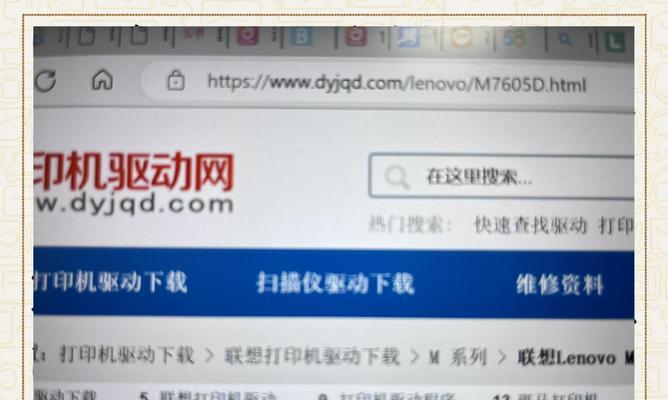
2.连接打印机与电脑
将打印机与电脑连接起来,通常有两种方式:使用USB线缆连接或者通过无线网络连接。根据你所选择的打印机型号和电脑接口来决定。
3.安装打印机驱动程序

在将打印机与电脑连接之后,需要安装相应的打印机驱动程序。这些驱动程序可以从打印机制造商的官方网站上下载。
4.打开所需文档
在电脑上找到需要打印的文档,可以是Word文档、PDF文件或者其他格式的文件。双击打开文件,确保在编辑界面。
5.打开“打印”选项
在文档编辑界面中,点击左上角的“文件”选项,然后选择“打印”选项。也可以使用快捷键Ctrl+P直接进入打印设置。
6.选择打印机和设置打印参数
在弹出的打印设置界面中,选择正确的打印机,并根据需要设置打印参数,如打印份数、纸张类型、打印质量等。
7.预览并调整布局
在设置好打印参数后,可以点击“预览”按钮来查看文档的打印效果。如果需要调整页面布局,可以在预览界面进行操作。
8.确认并开始打印
在预览界面确认无误后,点击“确定”按钮,文档将被发送给打印机开始打印。可以在任务栏中查看打印进度。
9.检查打印质量
打印完成后,及时检查打印结果的质量。如果发现问题,可以尝试调整打印参数或更换纸张等措施来改善打印质量。
10.清洁和维护打印机
定期清洁打印机可以提高打印质量和延长打印机的使用寿命。注意清理打印头、更换墨盒等维护工作。
11.解决常见的打印问题
在使用打印机的过程中,可能会遇到一些常见的问题,如卡纸、打印质量不佳等。学会解决这些问题可以提高效率。
12.学会节约打印资源
在打印文件时,要合理利用纸张,选择双面打印、多页打印等方式来节约打印资源,减少对环境的负担。
13.利用云打印功能
如果你有云打印服务的账号,可以将文档上传至云端,然后通过手机或其他设备远程打印,更加便捷和灵活。
14.掌握批量打印技巧
如果需要批量打印大量文件,可以使用批量打印功能,同时设置打印参数,提高工作效率。
15.不断学习和探索新功能
随着科技的不断发展,打印技术也在不断更新。作为新手,要保持学习的态度,了解和探索新功能和技巧,提升自己的打印技能。
通过本文的介绍,相信大家已经掌握了使用新手电脑打印资料的基本步骤和技巧。希望大家能够利用好电脑和打印机这个工具,更加高效地完成工作和学习任务。记住,不断学习和实践是提高打印技能的关键。
标签: 打印

